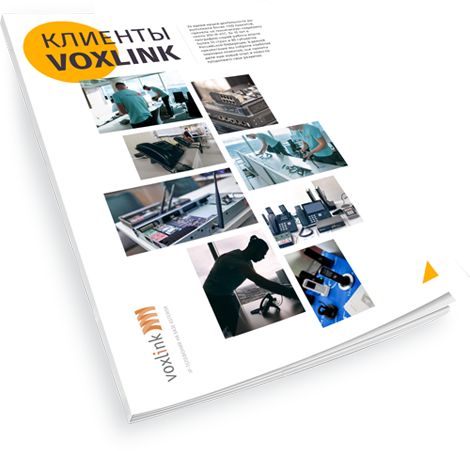DHCP Server Wazo
Анонс: IP-ATC Wazo включает в себя сервер DHCP, который используется для провиженинга ip-телефонов и других устройств. В этой статье рассмотрим его настройку и функции. Настройка: При настройке телефонов у вас есть два пути: Настраивать каждый отдельный телефон вручную Настроить DHCP-сервер В ситуации, когда телефонов не больше 5-10 штук настройка вручную не вызовет больших проблем, но […]
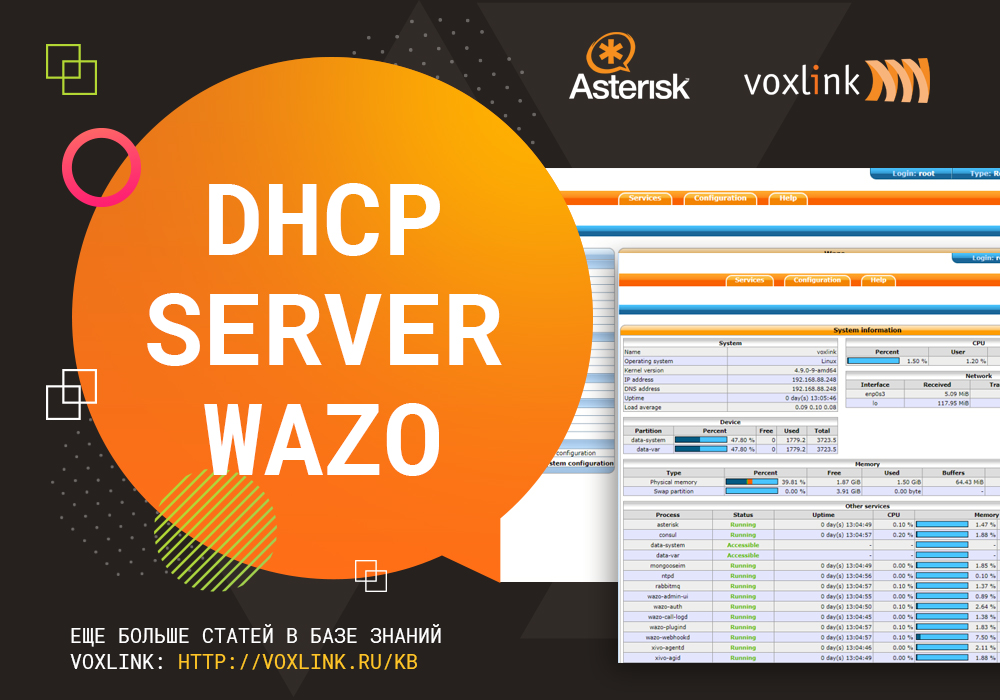
Анонс: IP-ATC Wazo включает в себя сервер DHCP, который используется для провиженинга ip-телефонов и других устройств. В этой статье рассмотрим его настройку и функции.
Настройка:
При настройке телефонов у вас есть два пути:
- Настраивать каждый отдельный телефон вручную
- Настроить DHCP-сервер
В ситуации, когда телефонов не больше 5-10 штук настройка вручную не вызовет больших проблем, но если их больше, то рациональнее настроить DHCP-сервер. Wazo включает в себя сервер DHCP, который облегчает подключение ip-телефонов.
Стоит отметить, что изначально DHCP-сервер выключен. Его можно активировать через web-интерфейс.
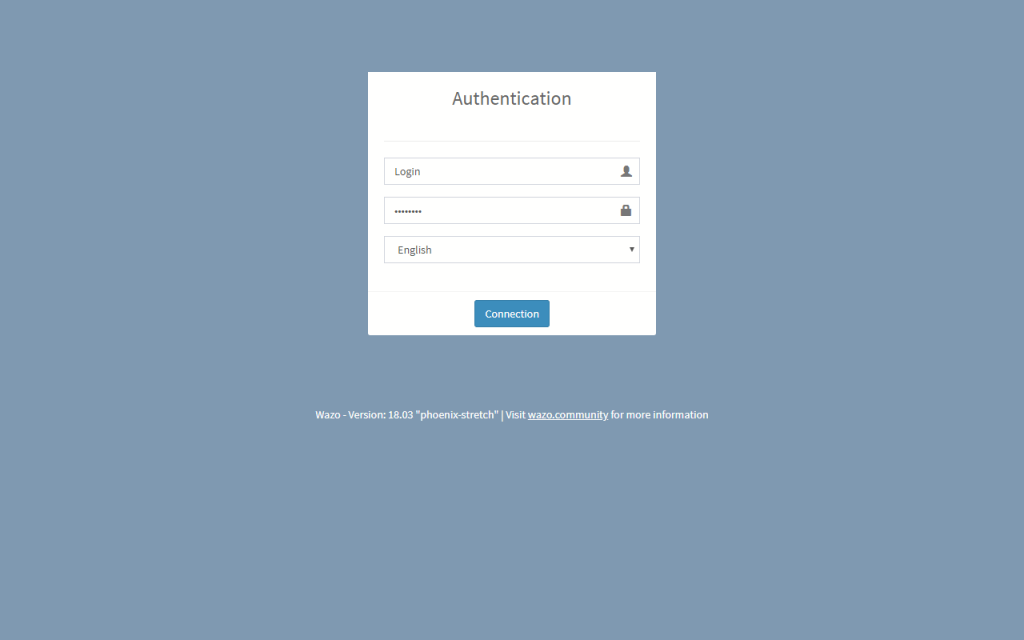
Затем переходим в Configuration
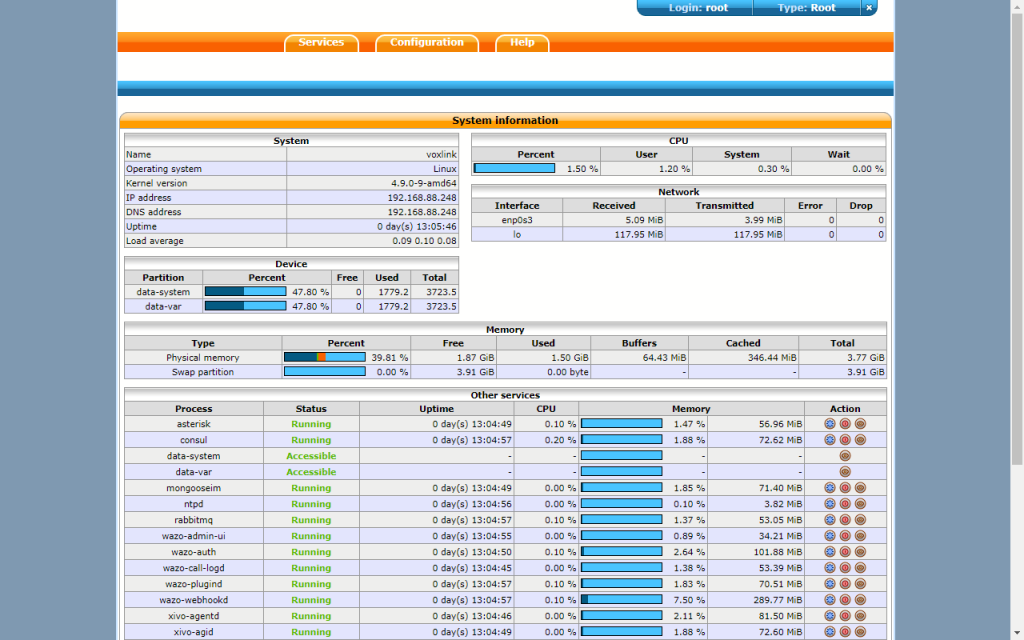
И выбираем DHCP
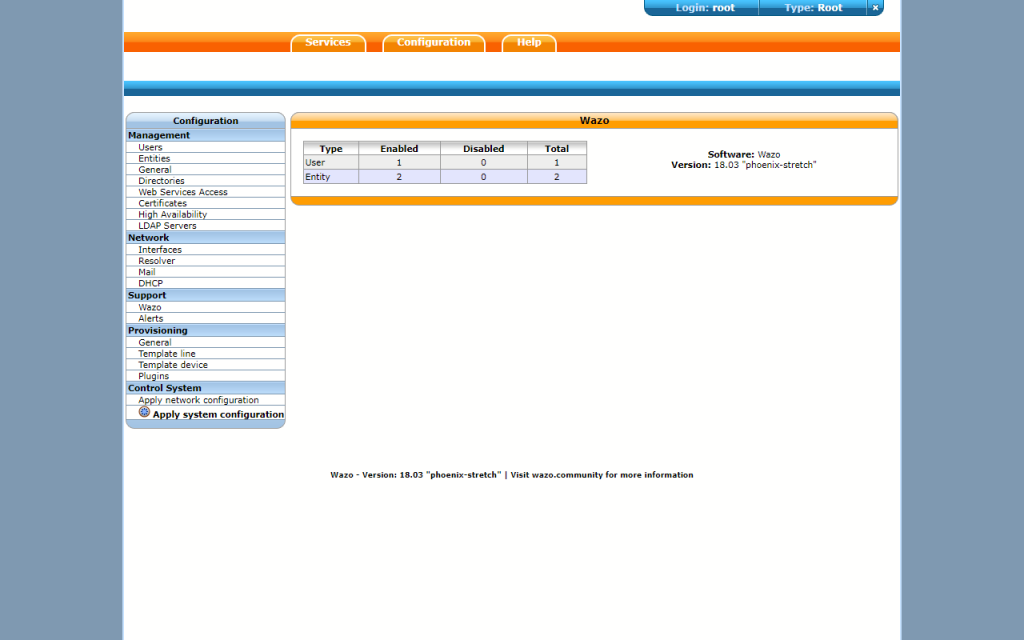
И теперь можем активировать DHCP указав при этом пул ip-адресов.
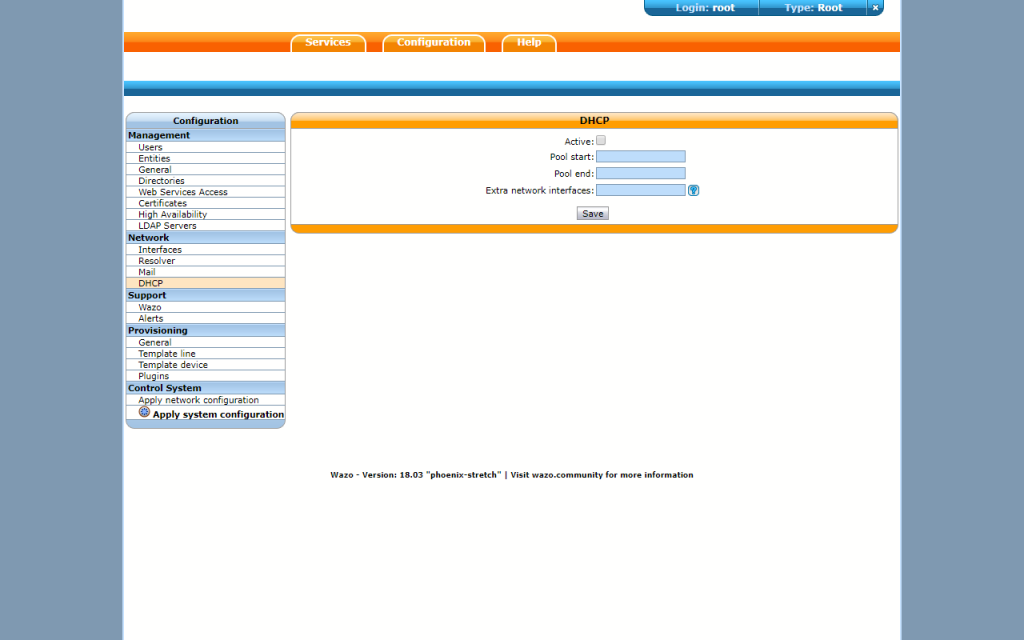
После чего нажимаем save и настройки применятся сразу. По умолчанию DHCP будет отвечать только на запросы DHCP, поступающие из подсети VoIP (Можно посмотреть в разделе interface) Если вам нужно активировать DHCP на другом интерфейсе, вам необходимо заполнить поле Extra network interfaces и указать, к примеру: eth0
Изменение шлюза DHCP по умолчанию:
По умолчанию DHCP-сервер Wazo использует IP-адрес Wazo. Если вы хотите изменить это, то необходимо будет создать новый пользовательский шаблон:
1.Создайте новый шаблон для файла dhcpd_subnet.conf.head:
# mkdir -p /etc/xivo/custom-templates/dhcp/etc/dhcp/
# cd /etc/xivo/custom-templates/dhcp/etc/dhcp/
# cp /usr/share/xivo-config/templates/dhcp/etc/dhcp/dhcpd_subnet.conf.head .2.Редактируем пользовательский шаблон при помощи любого текстового редактора (будем использовать в качестве редактора nano, если по каким-то причинам он не установлен, то пользуйтесь vim/vi либо по этой инструкции установите nano )
# nano dhcpd_subnet.conf.head3. В данном файле найдите строку #XIVO_NET4_IP# и замените ее на ip адрес, к примеру:
# option routers 192.168.88.240;4. После чего сохраните изменения и повторно сгенерируйте файл конфигурации DHCP:
# xivo-update-config
После этого DHCP-сервер будет перезапущен и все изменения вступили в силу.
Настройка DHCP-сервера для работы с неизвестными хостами:
Если необходимо, чтоб DHCP-сервер Wazo так же обрабатывал запросы с «левых» хостов, то необходимо сделать следующие настройки:
1.Создаем новы шаблон для файла dhcpd_subnet.conf.tail:
# mkdir -p /etc/xivo/custom-templates/dhcp/etc/dhcp/
# cd /etc/xivo/custom-templates/dhcp/etc/dhcp/
# cp /usr/share/xivo-config/templates/dhcp/etc/dhcp/dhcpd_subnet.conf.tail .2. Открываем шаблон через nano:
# nano dhcpd_subnet.conf.tail3. И добавьте в начало файла следующую строку: allow unknown-clients;
4. После чего остается вновь сгенерировать конфигурацию DHCP с новыми настройками:
# xivo-update-configПосле того как служба перезапуститься все изменения вступят в силу. На этом статья закончена и если вас интересует возможность настройки DHCP, то следует обратить внимание на нашу статью: Настройка DHCP-сервера для автоконфигурирования ip-телефонов
В ней подробно рассмотрена настройка DHCP-сервера на windows server, CentOS, роутере Cisco и на Mikrotik, а так же дополнение к ней: Настройка DHCP-сервера для выдачи адресов по классу вендора
Возможно, это поможет вам избежать ограничений, если необходимые устройства еще не в списке поддерживаемых устройств.

Остались вопросы?
Я - Компаниец Никита, менеджер компании Voxlink. Хотите уточнить детали или готовы оставить заявку? Укажите номер телефона, я перезвоню в течение 3-х секунд.
категории
- DECT
- Linux
- Вспомогательный софт при работе с Asterisk
- Интеграция с CRM и другими системами
- Интеграция с другими АТС
- Использование Elastix
- Использование FreePBX
- Книга
- Мониторинг и траблшутинг
- Настройка Asterisk
- Настройка IP-телефонов
- Настройка VoIP-оборудования
- Новости и Статьи
- Подключение операторов связи
- Разработка под Asterisk
- Установка Asterisk
VoIP оборудование
ближайшие курсы
Новые статьи
10 доводов в пользу Asterisk
Распространяется бесплатно.
Asterisk – программное обеспечение с открытым исходным кодом, распространяется по лицензии GPL. Следовательно, установив один раз Asterisk вам не придется дополнительно платить за новых абонентов, подключение новых транков, расширение функционала и прочие лицензии. Это приближает стоимость владения станцией к нулю.
Безопасен в использовании.
Любое программное обеспечение может стать объектом интереса злоумышленников, в том числе телефонная станция. Однако, сам Asterisk, а также операционная система, на которой он работает, дают множество инструментов защиты от любых атак. При грамотной настройке безопасности у злоумышленников нет никаких шансов попасть на станцию.
Надежен в эксплуатации.
Время работы серверов некоторых наших клиентов исчисляется годами. Это значит, что Asterisk работает несколько лет, ему не требуются никакие перезагрузки или принудительные отключения. А еще это говорит о том, что в районе отличная ситуация с электроэнергией, но это уже не заслуга Asterisk.
Гибкий в настройке.
Зачастую возможности Asterisk ограничивает только фантазия пользователя. Ни один конструктор шаблонов не сравнится с Asterisk по гибкости настройки. Это позволяет решать с помощью Asterisk любые бизнес задачи, даже те, в которых выбор в его пользу не кажется изначально очевидным.
Имеет огромный функционал.
Во многом именно Asterisk показал какой должна быть современная телефонная станция. За многие годы развития функциональность Asterisk расширилась, а все основные возможности по-прежнему доступны бесплатно сразу после установки.
Интегрируется с любыми системами.
То, что Asterisk не умеет сам, он позволяет реализовать за счет интеграции. Это могут быть интеграции с коммерческими телефонными станциями, CRM, ERP системами, биллингом, сервисами колл-трекинга, колл-бэка и модулями статистики и аналитики.
Позволяет телефонизировать офис за считанные часы.
В нашей практике были проекты, реализованные за один рабочий день. Это значит, что утром к нам обращался клиент, а уже через несколько часов он пользовался новой IP-АТС. Безусловно, такая скорость редкость, ведь АТС – инструмент зарабатывания денег для многих компаний и спешка во внедрении не уместна. Но в случае острой необходимости Asterisk готов к быстрому старту.
Отличная масштабируемость.
Очень утомительно постоянно возвращаться к одному и тому же вопросу. Такое часто бывает в случае некачественного исполнения работ или выбора заведомо неподходящего бизнес-решения. С Asterisk точно не будет такой проблемы! Телефонная станция, построенная на Asterisk может быть масштабируема до немыслимых размеров. Главное – правильно подобрать оборудование.
Повышает управляемость бизнеса.
Asterisk дает не просто набор полезных функций, он повышает управляемость организации, качества и комфортности управления, а также увеличивает прозрачность бизнеса для руководства. Достичь этого можно, например, за счет автоматизации отчетов, подключения бота в Telegram, санкционированного доступа к станции из любой точки мира.
Снижает расходы на связь.
Связь между внутренними абонентами IP-АТС бесплатна всегда, независимо от их географического расположения. Также к Asterisk можно подключить любых операторов телефонии, в том числе GSM сим-карты и настроить маршрутизацию вызовов по наиболее выгодному тарифу. Всё это позволяет экономить с первых минут пользования станцией.







 База знаний
База знаний  IP-АТС
IP-АТС  Оборудование
Оборудование  О нас
О нас